เมื่อคุณตั้งค่า iPhone ใหม่เป็นครั้งแรก คุณอาจพบว่ากระบวนการทั้งหมดค่อนข้างช้า โดยเฉพาะอย่างยิ่งในเรื่องการถ่ายโอนข้อมูลและการตั้งค่า Apple ID ด้านล่างนี้คือบทช่วยสอนโดยละเอียดที่ออกแบบมาเพื่อช่วยให้คุณตั้งค่า iPhone ใหม่ได้เร็วและมีประสิทธิภาพยิ่งขึ้น
การตระเตรียม
1. ตรวจสอบให้แน่ใจว่าพลังงานเพียงพอ: ตรวจสอบให้แน่ใจว่า iPhone เครื่องเก่าและ iPhone เครื่องใหม่มีพลังงานเพียงพอ หรือเสียบที่ชาร์จโดยตรง
2. การเชื่อมต่อ Wi-Fi: เชื่อมต่อกับเครือข่าย Wi-Fi ที่เสถียรเพื่อให้แน่ใจว่าความเร็วในการรับส่งข้อมูลและการตั้งค่า Apple ID
3. ซิมการ์ด: หากคุณมีซิมการ์ดจริง ตรวจสอบให้แน่ใจว่าได้ใส่ลงใน iPhone ใหม่ของคุณอย่างถูกต้อง
ขั้นตอนในการตั้งค่า iphone ใหม่
1. เปิดเครื่องและเริ่มต้นใช้งาน
- กดปุ่มเปิดปิดของ iPhone ใหม่ของคุณค้างไว้เพื่อเปิดอุปกรณ์
- ปัดขึ้นบนหน้าจอเพื่อเริ่มกระบวนการตั้งค่า
2. ตัวเลือกการเริ่มต้นอย่างรวดเร็ว
- เลือกตัวเลือก "เริ่มต้นอย่างรวดเร็ว" (ขอแนะนำให้เลือกตัวเลือกนี้หากคุณมี iPhone อยู่แล้ว)
- เริ่มการตั้งค่าจาก iPhone ที่คุณมีอยู่ ซึ่งจะใช้ประโยชน์จากคุณสมบัติการย้ายข้อมูลอย่างรวดเร็วเพื่อถ่ายโอนข้อมูล
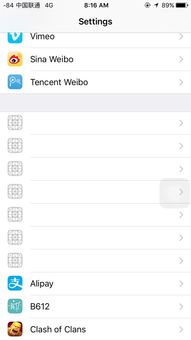
3. เชื่อมต่อกับ Wi-Fi
- เชื่อมต่อ iPhone ใหม่ของคุณกับเครือข่าย Wi-Fi ที่เสถียรเพื่อเพิ่มความเร็วในการถ่ายโอนข้อมูล
4. ใส่ซิมการ์ด
- ใช้เครื่องมือที่ให้มาเพื่อเปิดถาดซิมการ์ดที่ด้านข้างของ iPhone เครื่องใหม่ของคุณ
- ใส่ซิมการ์ดแล้วปิดถาด (คุณสามารถข้ามขั้นตอนนี้ได้หากคุณใช้ esim)
5. การตั้งค่า faceid และรหัสผ่าน
- ทำตามขั้นตอนบนหน้าจอเพื่อตั้งค่า faceid หรือ touchid (ขึ้นอยู่กับรุ่นอุปกรณ์ของคุณ)
- เลือกและตั้งรหัสผ่านสำหรับอุปกรณ์ของคุณ
6. การย้ายข้อมูล
- เลือกว่าจะกู้คืนข้อมูลจากการสำรองข้อมูลหรือไม่
- หากคุณเลือกที่จะย้ายข้อมูลจาก iPhone เครื่องเก่า โปรดตรวจสอบให้แน่ใจว่า iPhone เครื่องเก่าได้รับการอัพเดตเป็นเวอร์ชันระบบเดียวกันกับ iPhone ใหม่
- นำ iPhone ทั้งสองเครื่องมารวมกัน และตรวจสอบให้แน่ใจว่าทั้งคู่เชื่อมต่อกับ Wi-Fi และเปิดบลูทูธอยู่
- ปฏิบัติตามคำแนะนำบนหน้าจอ ใช้ iPhone เครื่องเก่าสแกนรูปแบบวงกลมบน iPhone เครื่องใหม่ จากนั้นป้อนรหัสผ่านหน้าจอล็อคของ iPhone เครื่องเก่า
- รอให้การถ่ายโอนข้อมูลเสร็จสิ้น อาจใช้เวลาสักครู่ขึ้นอยู่กับปริมาณข้อมูลที่คุณมี
7. เข้าสู่ระบบด้วยแอปเปิ้ลไอดี
- เข้าสู่ระบบ iPhone เครื่องใหม่ของคุณโดยใช้ Apple ID ของคุณ
- หากเครือข่ายไม่เสถียร คุณสามารถเลือกเข้าสู่ระบบในภายหลังได้เพื่อหลีกเลี่ยงการรอนานระหว่างขั้นตอนการตั้งค่า
8. การตั้งค่าอื่นๆ
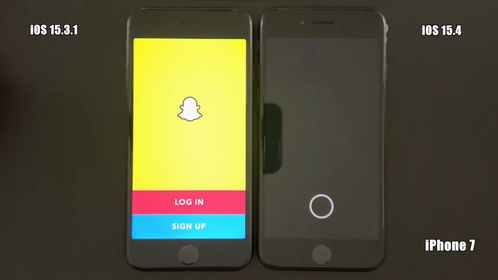
- เลือกว่าจะอนุญาตการอัปเดตอัตโนมัติหรือไม่
- ตั้งค่า Siri และ Apple Pay (หากจำเป็น)
- เลือกพารามิเตอร์เวลาหน้าจอและการตั้งค่าการแสดงผล
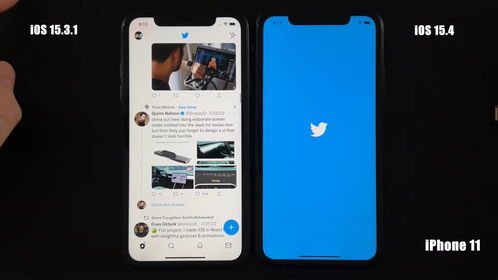
ตั้งค่าให้เสร็จสมบูรณ์
- หลังจากทำตามขั้นตอนข้างต้นเสร็จแล้ว iPhone เครื่องใหม่ของคุณควรต้อนรับคุณเข้าสู่หน้าจอหลัก
- ตอนนี้คุณสามารถเริ่มปรับแต่งเพิ่มเติมและกำหนดค่าอุปกรณ์ใหม่ของคุณตามความต้องการและความต้องการของคุณได้แล้ว
ด้วยการทำตามขั้นตอนข้างต้น คุณสามารถตั้งค่า iPhone ใหม่ของคุณได้อย่างรวดเร็วและมีประสิทธิภาพยิ่งขึ้น ซึ่งช่วยลดความไม่สะดวกที่เกิดจากกระบวนการตั้งค่าที่ช้า